Vous voulez télécharger les émissions de MyTF1 mais trouvez qu’il est impossible de le réaliser directement sur le site ? Cet article va vous présenter 4 méthodes faciles pour résoudre le problème. Si vous cherchez une solution 100% marche, vous pouvez utiliser FonePaw Enregistreur d’écran - l'outil professionnel qui vous permet d’enregistrer des vidéos MyTF1.
Si vous êtes un fidèle spectateur de la chaîne MyTF1, vous sachez sûrement que la vidéo de la chaîne ne prend pas en charge le téléchargement direct. Mais vous souhaitez regarder les émissions MyTF1 hors ligne ou partager des extraits vidéo avec vos amis, est-ce possible ? La réponse est oui. Lisez maintenant ce tuto pour connaître 4 façons efficaces pour télécharger ou enregistrer les émissions en direct/replay de MyTF1.
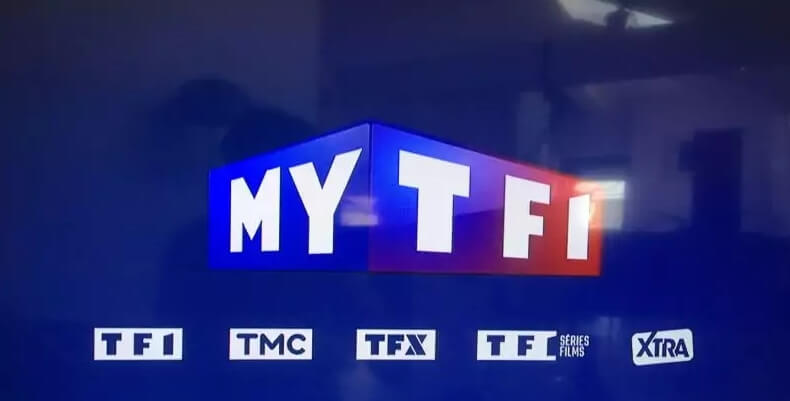
Méthode 1. Enregistrer les émissions en replay MyTF1 avec FonePaw
Habituellement, nous choisissons de télécharger l'émission MyTF1 directement, mais les restrictions de droits d'auteur, le format de sortie vidéo limité, la qualité de sortie vidéo considérablement réduite, ce qui peut devenir des obstacles au téléchargement direct de vidéos. Pire encore, pour le moment, il n’existe aucun outil qui peut nous aider à télécharger les vidéos MyTF1 en direct. Par conséquent, pour sauvegarder les émissions MyTF1 et les regarder hors ligne, chercher l’aide d’un enregistreur d’écran est une meilleure solution.
FonePaw Enregistreur d’écran est un logiciel bien professionnel d’enregistrement qui peut garder toujours la qualité originale du contenu enregistré. Vous pouvez également choisir l'enregistrement plein écran ou l'enregistrement régional en fonction de vos propres besoins, et vous obtiendrez finalement une vidéo MyTF1 enregistrée de qualité sans perte et sans filigrane. L’enregistrement direct ou programmé est tout possible d’être réalisé avec ce logiciel, veuillez continuer de lire le contenu suivant pour savoir comment faire.
Excellentes caractéristiques de FonePaw Enregistreur d’écran :
- Réaliser l'enregistrement vidéo et audio sans délai ni filigrane ;
- Personnaliser la zone d'enregistrement ;
- Capturer les mouvements à partir de la webcam ;
- Définir la durée d'enregistrement pour arrêter automatiquement la capture vidéo ;
- Vérifier l'état de la piste audio avant d'enregistrer une vidéo en mode replay ;
- Épingler la fenêtre enregistrée pour éviter de basculer vers d'autres fenêtres ;
- Enregistrer l'écran du téléphone.
1. Enregistrer les émissions MyTF1 lors de la diffusion du PC
Étape 1. Téléchargez et installez FonePaw Enregistreur d’écran sur votre ordinateur Windows ou Mac.
Étape 2. Allez sur le site MyTF1 et préparez la vidéo de l’émission en direct ou en replay que vous voulez obtenir.
Étape 3. Lancez le logiciel FonePaw Enregistreur d’écran sur votre PC et ajustez le cadrage de la zone d’enregistrement avec la zone de diffusion du programme sur votre écran.

Étape 4. Lorsque le programme s’apprêtera à commencer, cliquez sur le bouton « REC » pour lancer l’enregistrement, puis cliquez à nouveau dessus pour terminer.
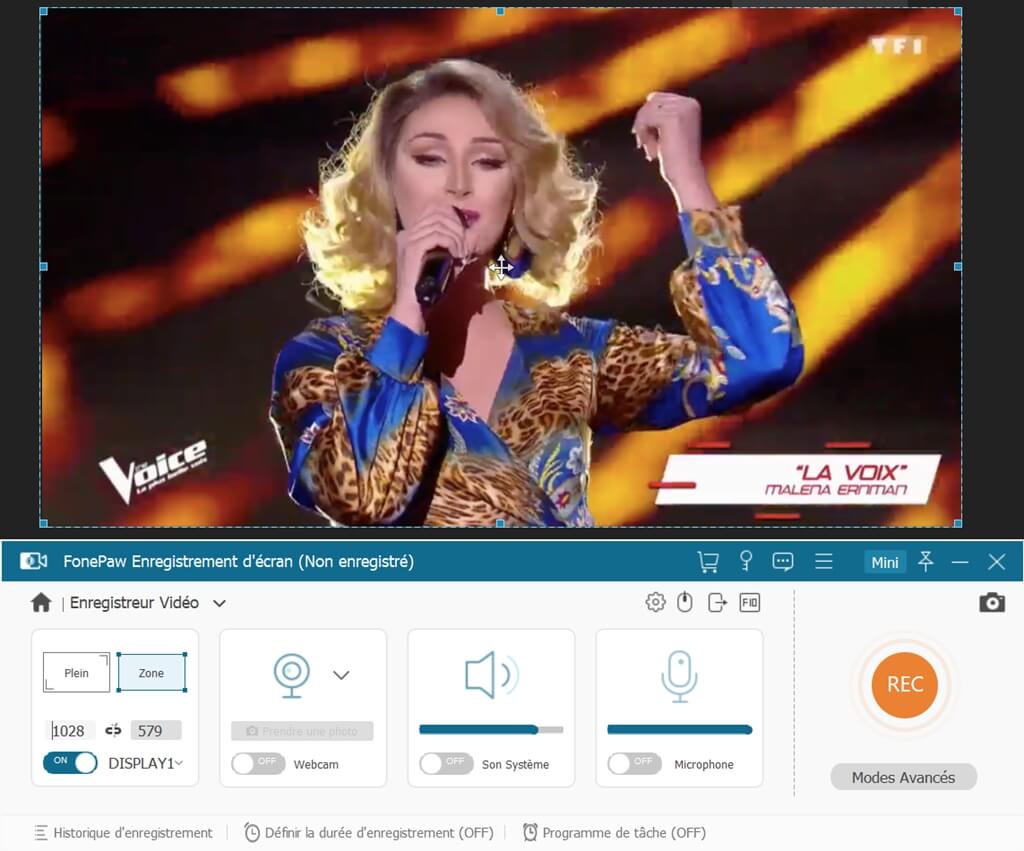
Pour en savoir plus sur FonePaw Enregistreur d’écran, veuillez regarder la vidéo suivante :
# 2. Planifier un enregistrement d’une émission MyTF1
Si vous voulez enregistrer les émissions de MyTF1 qui vont être diffusées après, vous pouvez utiliser la fonction « Programme une tâche » de FonePaw Enregistreur d'écran.
Étape 1. Téléchargez et installez FonePaw Enregistrement d’écran.
Étape 2. Lancez le logiciel, allez dans « Enregistreur Vidéo », sélectionnez « Programme de tâche » et cliquez sur « Ajouter ».
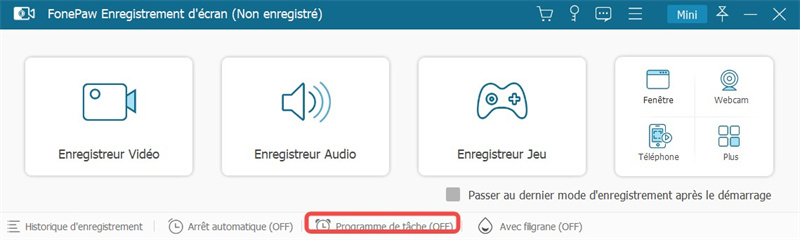
Étape 3. Entrez ensuite le nom de l’émission, le jour ainsi que l’heure de début et de fin de l’enregistrement. (Vous pouvez régler les paramètres d’enregistrement avec une répétition quotidienne ou hebdomadaire selon vos préférences.)
Étape 4. Le jour de votre émission, allez sur le site tf1.fr, connectez-vous, ouvrez la page de la diffusion en direct, mettez-la en pleine écran, n’éteignez pas votre PC avant de sortie et laissez le logiciel FonePaw Enregistrement d’écran faire le reste.
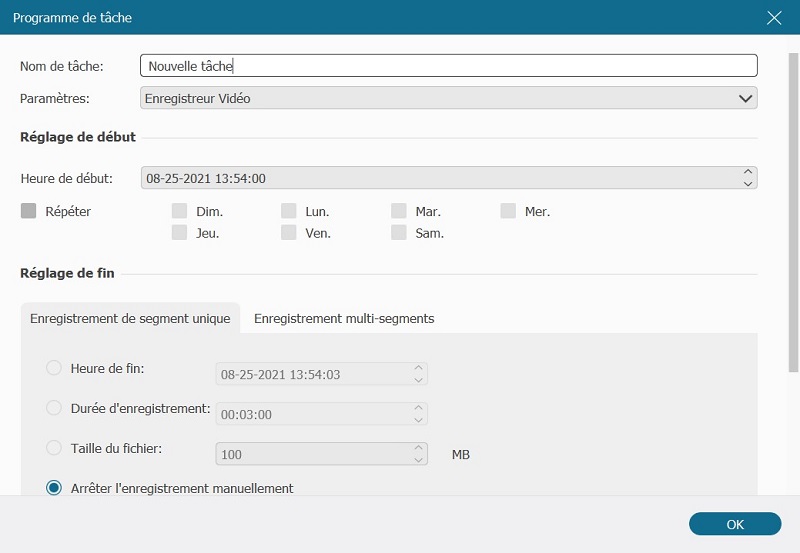
Méthode 2. Télécharger des vidéos MyTF1 en utilisant Inovideo
Pour télécharger les émissions MyTF1, vous pouvez également essayer un téléchargeur vidéo. Inovideo est un téléchargeur puissant qui vous permet de non seulement télécharger les émissions MyTF1 mais aussi télécharger des vidéos depuis nombreux sites Web, tels que Facebook, YouTube, Vimeo, Twitter, etc. Son interface claire sans publicité vous offre une expérience visuelle très confortable. Plus important encore, vous pouvez faire un téléchargement par lots à une vitesse rapide. Cependant, cet outil a sa propre limitation sur le téléchargement des vidéos MyTF1 : il ne peut que télécharger les vidéos en replay.
Si vous voulez simplement télécharger certaines émissions en replay sur MyTF1, suivez maintenant les étapes suivantes pour réaliser le téléchargement en quelques clics.
Étape 1. Téléchargez Inovideo. Ensuite, suivez les étapes pour installer et démarrer le logiciel sur votre ordinateur.
Veuillez cliquer ici pour télécharger la version Windows : https://dl.inovideoapp.com/inovideo.exe
Veuillez cliquer ici pour télécharger la version Mac : https://dl.inovideoapp.com/inovideo.pkg
Étape 2. Accédez au MyTF1 et trouvez l’émission que vous souhaitez télécharger. Ensuite, copiez et collez-le dans la barre vide de l'interface principale. Cliquez sur le bouton « Analyser ». Une fois l'analyse d'Inovideo terminée, une fenêtre s'ouvrira dans laquelle vous pourrez sélectionner le format et la résolution de sortie.
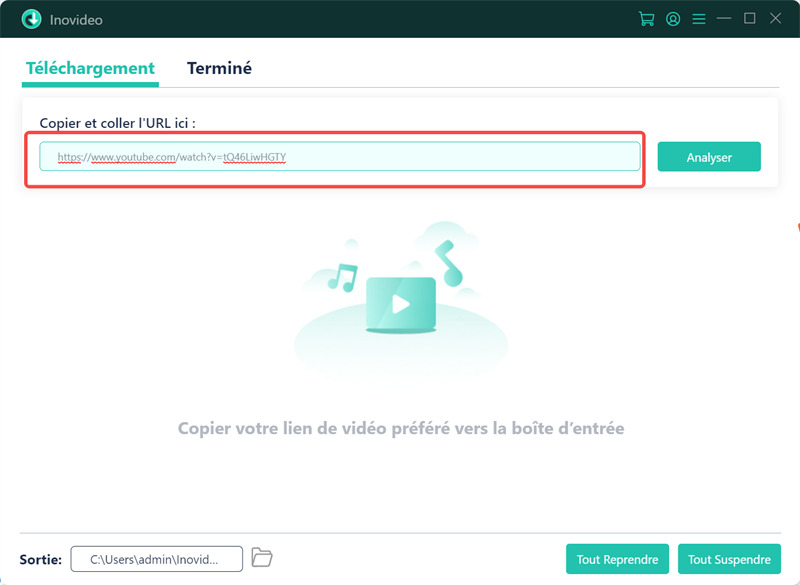
Étape 3. Vous pouvez directement choisir MP4 comme format de sortie. Finalement, cliquez sur le bouton « Télécharger » pour lancer le processus de téléchargement.
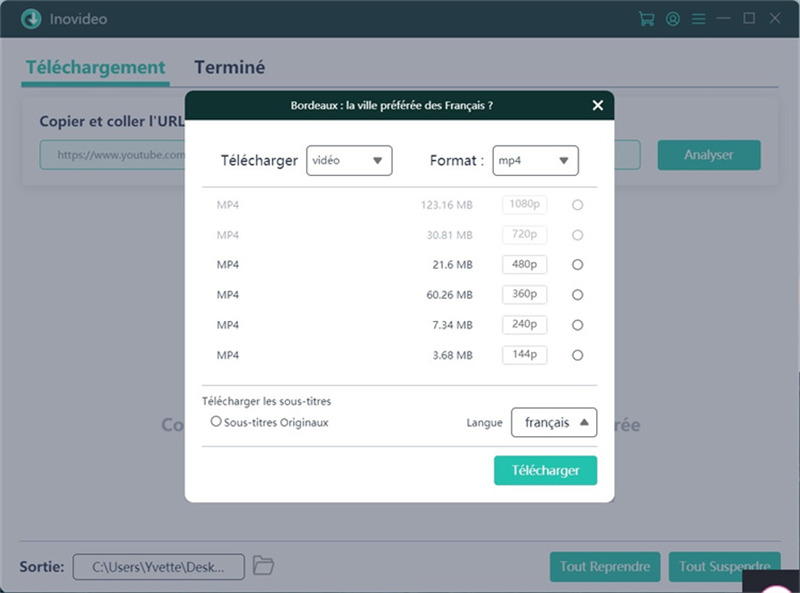
Méthode 3. Télécharger des vidéos MyTF1 avec Captvty
Captvty est un logiciel spécialement conçu pour regarder et enregistrer des programmes TV sur un ordinateur. Il vous permet de télécharger des vidéos dans leur format d'origine, puis de les convertir au format MKV ou MP4. En plus de télécharger les dernières émissions de télévision, il vous permet également de télécharger des vidéos sur des portails tels que YouTube et Vimeo.
Néanmoins, comme il nous liste toutes les émissions dans l'ordre chronologique de leur diffusion, c’est un peu difficile de trouver les vidéos MyTF1 datant de plusieurs jours, voire de plusieurs mois. Si vous voulez seulement télécharger les émissions de ces derniers jours, ce sera un outil très pratique pour vous. Voici un guide simple pour télécharger les replay MyTF1.
Étape 1. Ouvrez Captvty installé avec succès sur votre ordinateur et sélectionnez la chaîne MyTF1 dans la liste de gauche.
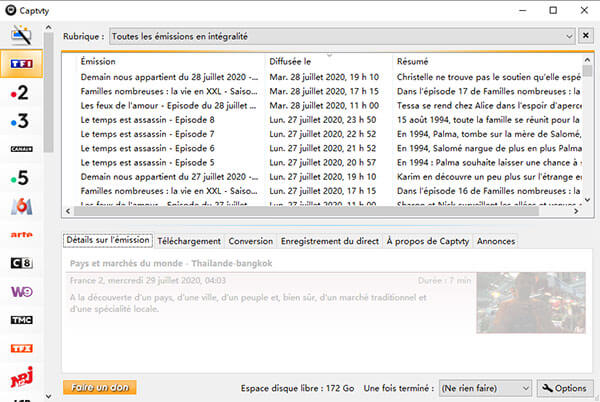
Étape 2. Dans la liste des programmes, sélectionnez la vidéo que vous souhaitez télécharger et cliquez sur le bouton « Télécharger ».
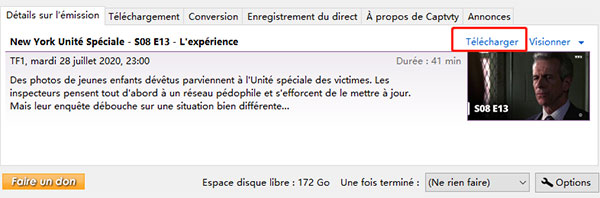
Étape 3. Sélectionnez la résolution et le format de la vidéo de sortie en fonction de vos besoins.
Étape 4. Une fois le téléchargement terminé, la vidéo sera enregistrée dans le dossier « Téléchargements » ou le dossier « Vidéo » du répertoire d'installation de Captvty.
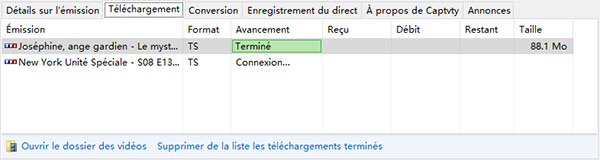
Méthode 4. Télécharger des vidéos MyTF1 avec une extension de navigateur
En plus des logiciels de bureau, nous pouvons également utiliser les extensions de navigateur Google pour télécharger des vidéos MyTF1, tels que Video Downloader Plus, Video DownloadHelper, Video Downloader professional, etc. Pour toutes ces extensions, les inconvénients d’utilisation sont qu’elles ne vous permettent pas de télécharger toutes les vidéos MyTF1 en raison de la protection des droits d'auteur. Et c’est un peu ennuyant que cet outil est parfois déconnecté et vous devez recommencer le téléchargement.
Si vous ne voulez pas télécharger un outil tiers sur votre ordinateur, utiliser une extension de navigateur est un bon choix. Prenons l'exemple de Video Downloader Plus :
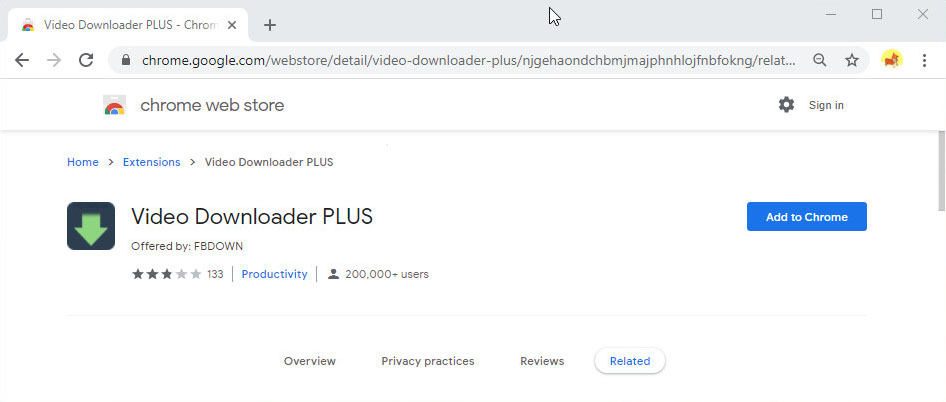
Étape 1. Recherchez Video Downloader Plus sur votre navigateur Chrome et ajoutez à la barre d'outils.
Étape 2. Allez sur le site officiel de MyTF1 et trouvez l’émission que vous voulez télécharger.
Étape 3. Cliquez sur l’extension Video Downloader Plus, sélectionnez le titre que vous voulez télécharger. Ensuite vous pouvez voir l’émission téléchargée sur Téléchargement de Chrome.
Conslusion
| Avantage | Inconvénient | ||
| FonePaw Enregistreur d’écran |
|
|
|
| Inovideo |
|
|
|
| Captvty |
|
|
|
| Extension de navigateur |
|
|
|
Voici quelques méthodes pour télécharger ou enregistrer des vidéos MyTF1. Selon le tableau comparatif ci-dessus, vous pouvez choisir l'outil qui vous convient. Tous les outils de téléchargement des émissions MyTF1 ne vous garantissent pas de télécharger les vidéos souhaitées avec le taux de réussite 100% en raison de la protection des droits d'auteur. Alors pour obtenir les émissions MyTF1 librement, FonePaw Enregistreur d’écran sera votre meilleur choix. FonePaw Enregistreur d’écran pour enregistrer l'écran vous permet de profiter du programme plus librement.
FAQ sur les directs et les replays de MyTF1
Q1. Comment regarder directement les directs et les replays de MyTF1 sur le site officiel ?
Allez sur tf1.fr, créez-vous un compte, connectez-vous, recherchez votre programme préféré et profitez-en !
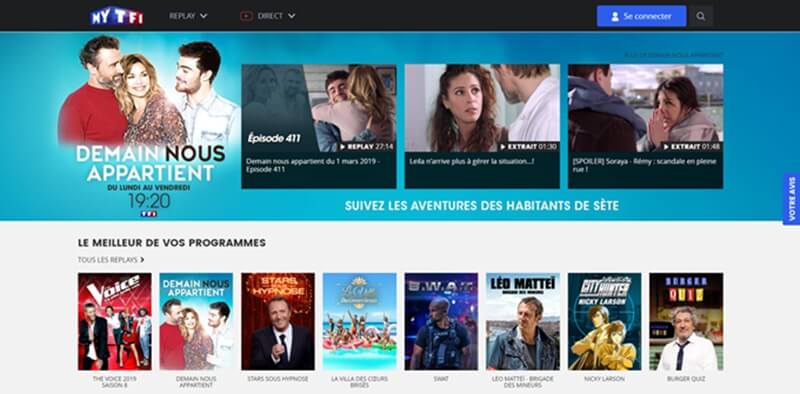
Les grandes chaînes françaises TF1, TMC, TFX, TF1 SERIES FILMS, XTRA et TFOU sont tous regroupés dans ce que l’on appelle couramment MyTF1. Vous pouvez vous diriger sur le site officiel de MyTF1 pour retrouver tous les programmes sur votre chaîne préférée. Si vous ratez le direct, pas de soucis, les replays seront là dès le lendemain de la diffusion pour que vous puissiez être à la page.
Q2. Comment utiliser l’application sur téléphone pour regarder les émissions de MyTF1 ?
Téléchargez et installez l’application MyTF1 sur votre appareil iOS ou Android, créez-vous un compte, connectez-vous, recherchez votre programme préféré et profitez-en !
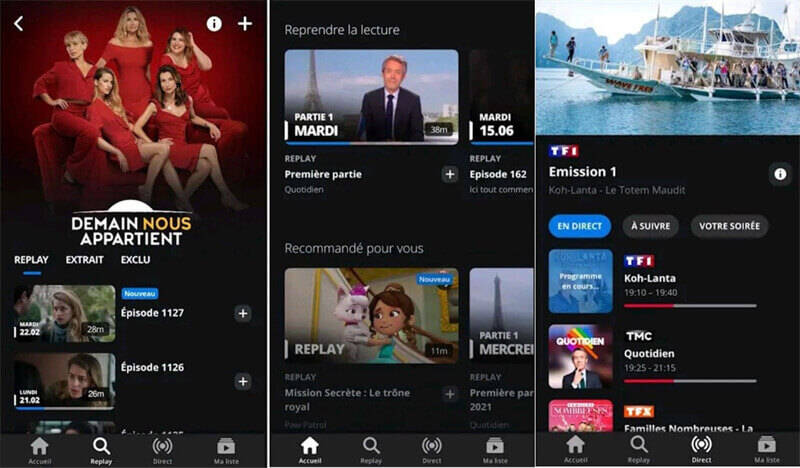
Regarder les directs et les replays de MyTF1 est assez facile à réaliser n’importe sur PC ou téléphone. Mais il existe aussi pas mal de limitations, les replays des émissions ne sont disponibles que sur la plate-forme pour un certain moment. Alors vous ferez mieux de chercher l’aide des outils utiles pour télécharger/enregistrer les émissions MyTF1 et les sauvegarder sur les appareils aussi longtemps que vous le voulez. Vous pouvez revenir plus haut dans cet article.
Q3. Comment télécharger une vidéo MyTF1 avec VLC ?
Vous pouvez envisager d'utiliser le lecteur vidéo polyvalent VLC pour télécharger et lire des vidéos MyTF1. C’est certainement possible, voici un guide simple :
Étape 1. Cliquez sur « Média » > « Ouvrir un flux réseau ».
Étape 2. Saisissez ensuite l’URL de vidéo MyTF1 et cliquez sur « Lire » > « Convertir ».
Étape 3. Sélectionnez le format de sortie dans la liste « Profil ».
Étape 4. Cliquez sur le bouton « Démarrer » pour télécharger la vidéo MyTF1.
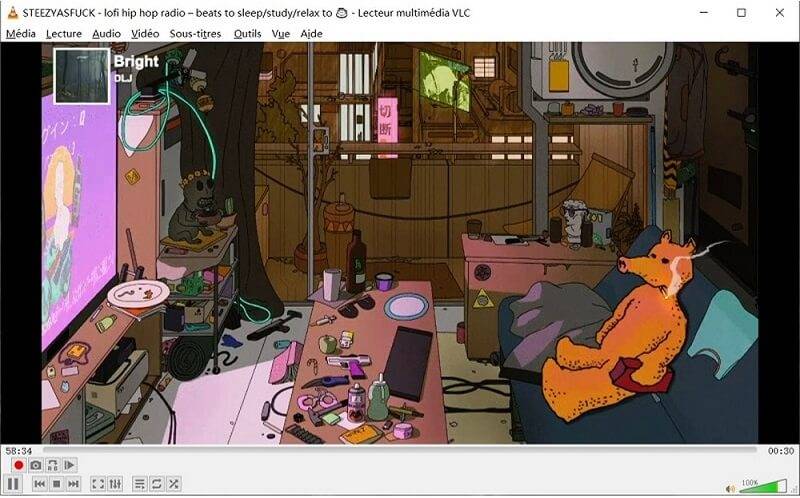
Q4. Comment enregistrer des vidéos MyTF1 sur Mac ?
Il est important de noter que télécharger ou enregistrer des vidéos à partir de certaines plateformes sans autorisation peut violer les conditions d'utilisation du site et les droits d'auteur. Les instructions suivantes supposent que vous avez le droit de télécharger ou d'enregistrer la vidéo et sont fournies à des fins éducatives uniquement.
Si vous avez le droit de le faire, voici une manière de capturer une vidéo MyTF1 sur Mac en utilisant QuickTime Player :
Étape 1. Ouvrez QuickTime Player. Cliquez sur « Fichier » dans la barre de menu de QuickTime Player, puis choisissez « Nouvel enregistrement de l'écran ».
Étape 2. Faites glisser les bords de la zone d'enregistrement pour sélectionner la partie de l'écran que vous souhaitez enregistrer. Assurez-vous de régler la taille de manière à inclure la vidéo MyTF1.
Étape 3. Cliquez sur le bouton pour lancer l'enregistrement.
Étape 4. Une fois que vous avez enregistré la vidéo souhaitée, cliquez sur le bouton « Arrêter l'enregistrement » dans la barre de menu en haut de l'écran.
Étape 5. La vidéo enregistrée sera automatiquement affichée dans QuickTime Player. Vous pouvez la visionner et, si nécessaire, la sauvegarder en tant que fichier vidéo.















